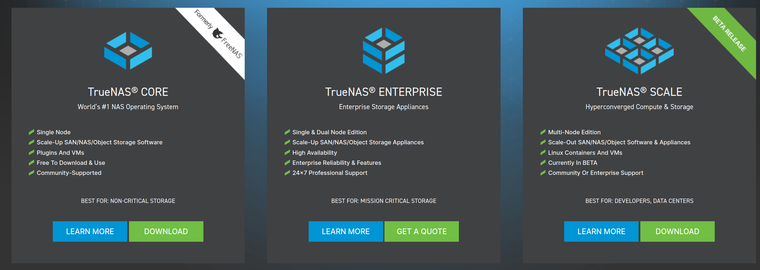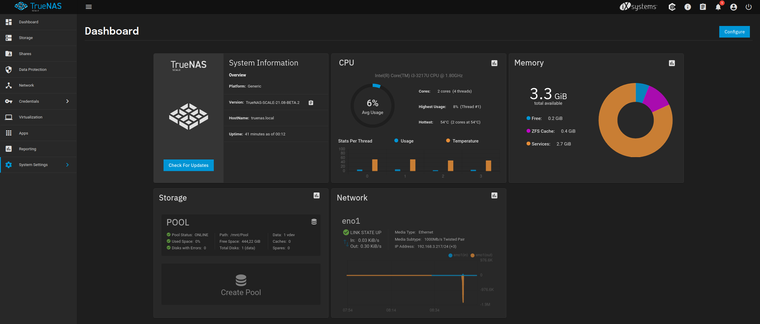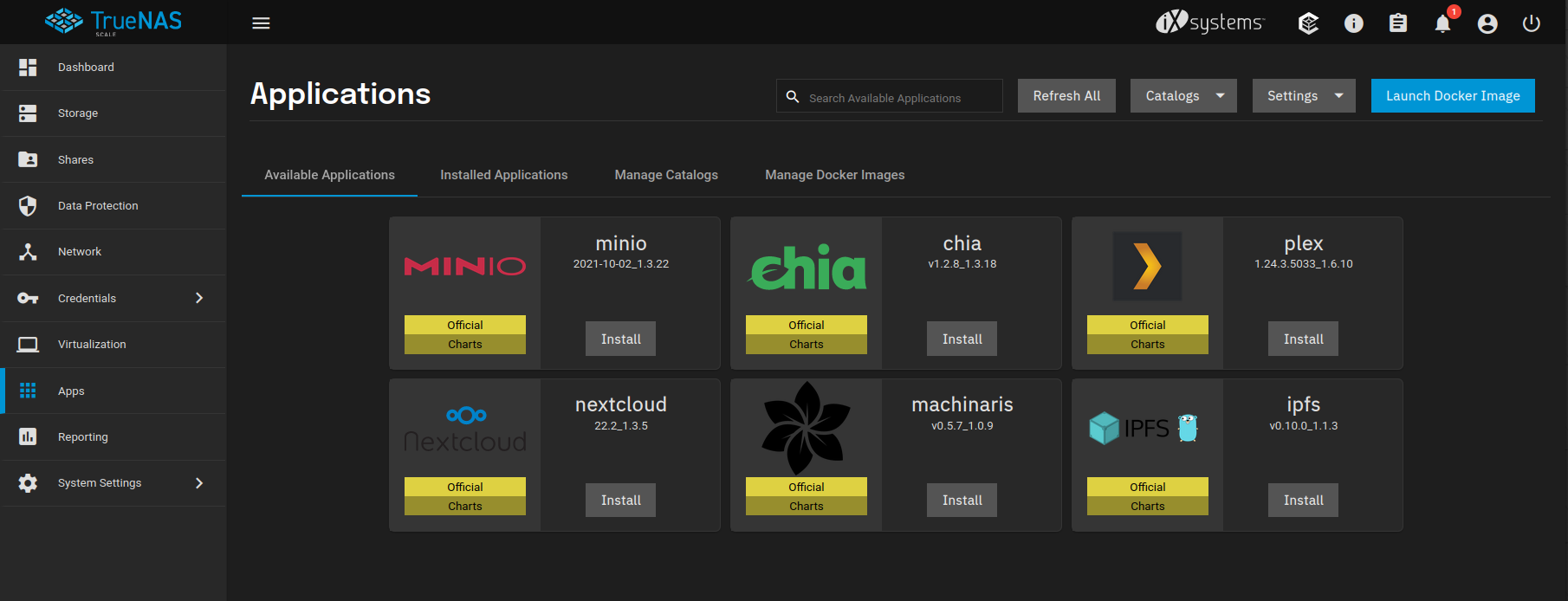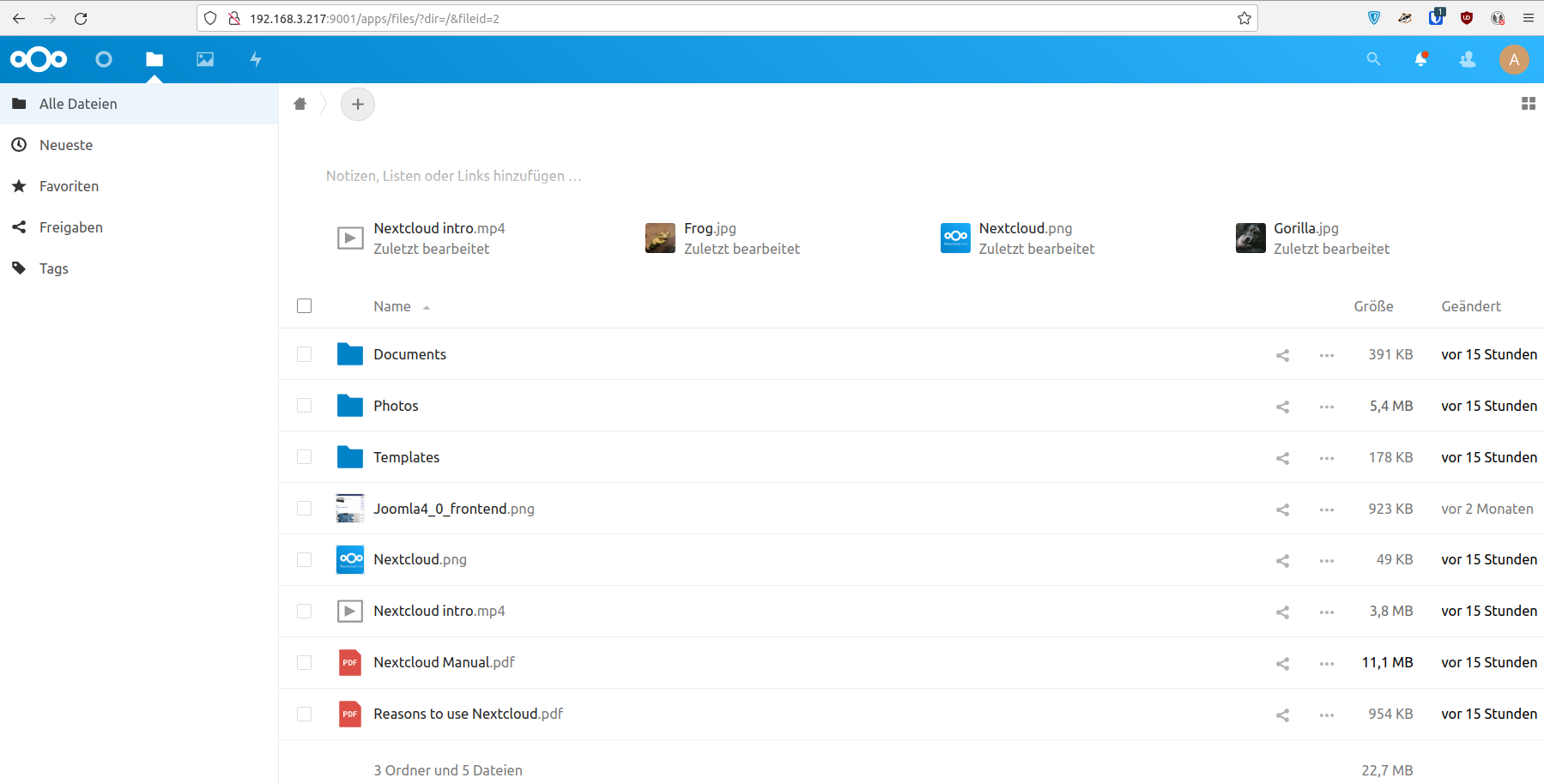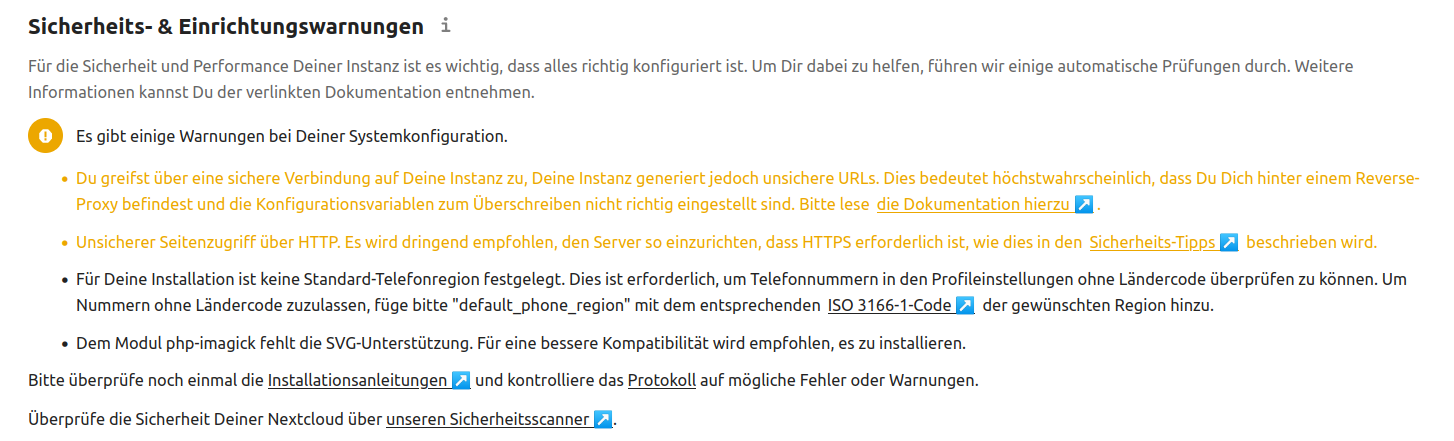Als Nextcloud User folge ich natürlich Nextcloud auch auf Twitter, so fiel mir dieser Beitrag auf.
TrueNAS? Das hatte ich irgendwo auch schon mal gelesen, hatte es aber vergessen. Ok, ich wusste grob was es macht und jetzt gab es eine Möglichkeit, da einfach Nextcloud zu installieren? Ok, nicht das ich das jetzt gerade brauche, aber das alte Spielkind musste das Testen.
Ich wollte das auf echter Hardware testen, aber jetzt wurde es schwierig. Mein Zweitrechner ist mit dem PROXMOX Backup Server belegt, da wollte ich nicht ran. Da fiel mir ein, ich hab noch einen alten NUC, den keiner kaufen möchte, der hier in der Ecke rum lag. Dann testen wir damit mal, obwohl ich nicht wusste, ob der von der Leistung noch reichte.
Ok, ich brauchte ein Image.
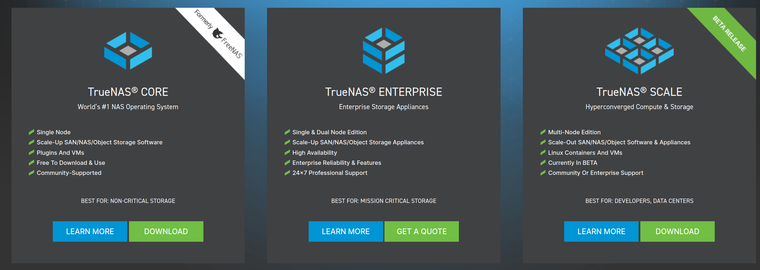
Es gibt drei verschiedene Versionen!? Als Spielkind, habe ich mich für TrueNAS SCALE entschieden. Zwei Aspekte, sollten man vorher beachten.
- BETA Evt. nicht 2TB an wichtigen Daten dort speichern

und
SCALE is developed as an appliance that uses specific Linux packages with each release. Attempting to update SCALE with apt or methods other than the SCALE web interface can result in a nonfunctional system.
Also, nur das eingebaute Update System nutzen. Findet man unter System Settings / Update
Das Image auf den USB-Stick und die Maschine damit gestartet. TrueNAS installiert und neugestartet. Bei der Installation kam ein Warnhinweis, das mein NUC keine 8GB RAM hat, das ist die empfohlenen Menge. Ich dachte mir aber, das das Grundsystem mit den 4GB RAM laufen müsste.
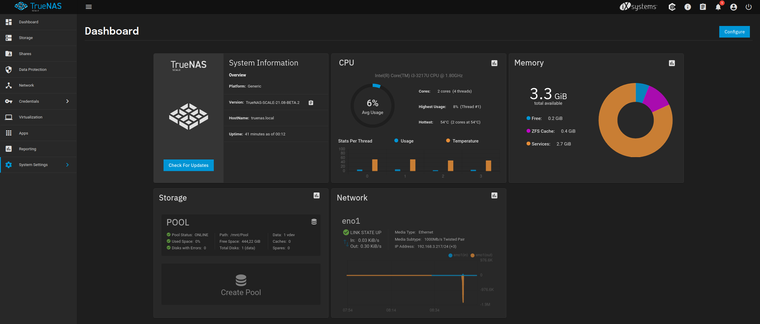
Gut, es läuft. Hier auf dem Screenshot schon mit eingerichtetem Storage und installiertem Nextcloud. Man sieht nun sofort, das die Empfehlung für 8GB RAM nicht gewürfelt ist. Da ist nicht mehr viel frei, somit dürfte ich damit keinen Spaß haben, noch andere Sachen zu testen. Für einen ersten Überblick sollte es reichen...
Storage
Nach der Installation muss erst ein Storage eingerichtet werden. Auch hier kam direkt eine Warnmeldung. Was wollte ich machen? Ich habe eine USB-Platte als Storage anmelden wollen, das ist natürlich auf einem NAS nicht sinnvoll. Man braucht mindestens zwei Platten um ein RAID bzw. besser einen ZFS-Pool einzurichten. Auch hier habe ich die Warnmeldung bestätigt und mit einer Platte installiert.
Nextcloud
Danach konnte man ganz einfach Nextcloud als APP installieren.
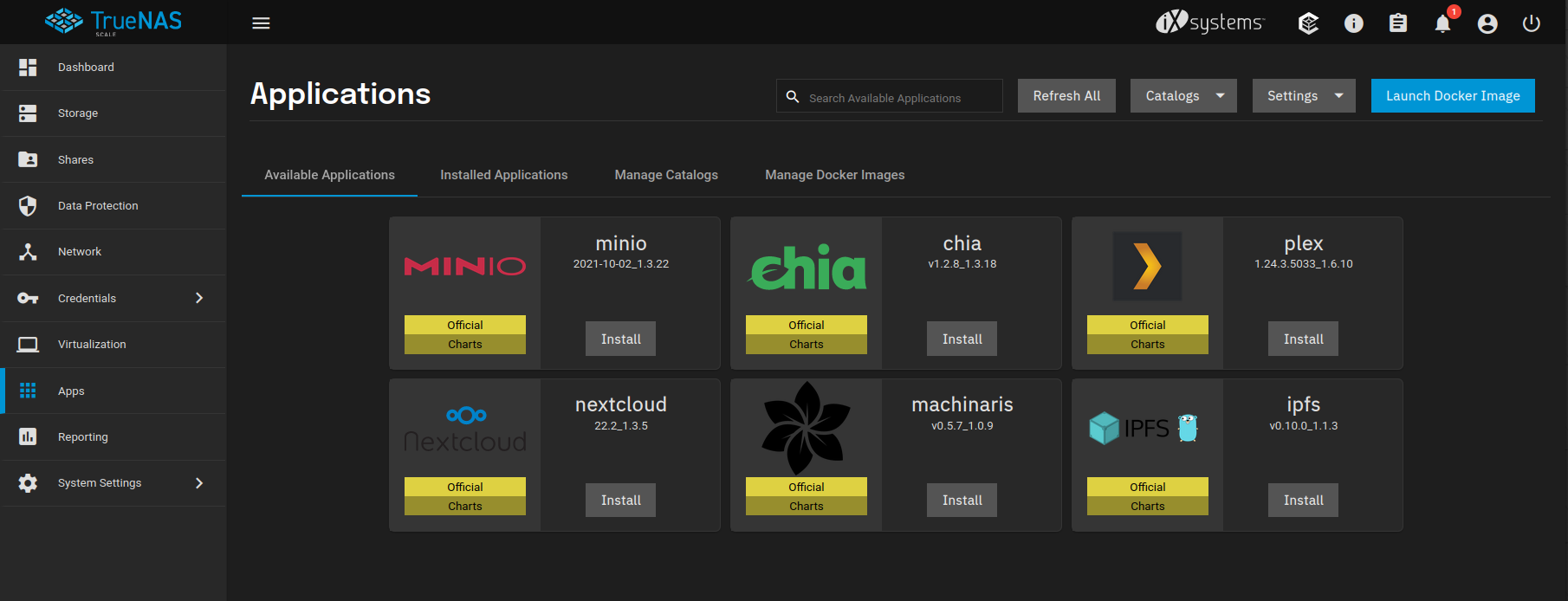
Auf Install klicken, ein paar Angaben ergänzen - fertig. Praktische Sache. Nextcloud läuft dann auf dem TrueNAS als Docker Container. Den Port wird bei der Installation angegeben.
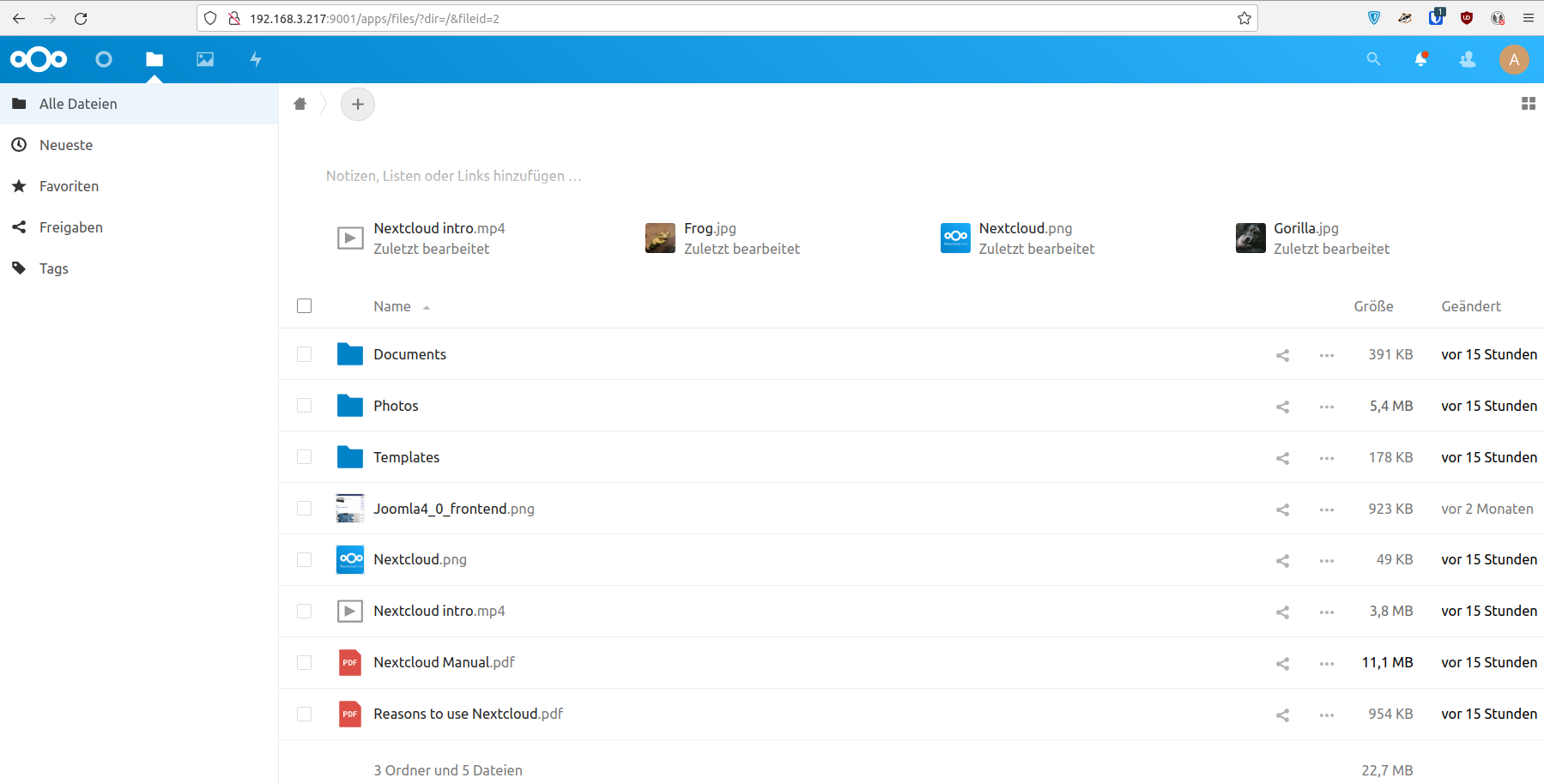
SSH
Schauen wir uns mal ein paar Dinge etwas genauer an. Dafür brauchte ich einen SSH Zugang. Der ist vorbildlich abgeschaltet. Kann man mit System Settings / Services aktivieren. Danach kann man sich ja an einem Debian System mit dem User root nicht anmelden. Wir brauchen einen User. Unter Credentials / Local Users einen anlegen. Danach kann man dann per SSH ins System.
fdisk
truenas# fdisk -l
Disk /dev/sda: 119.24 GiB, 128035676160 bytes, 250069680 sectors
Disk model: PLEXTOR PX-128M5
Units: sectors of 1 * 512 = 512 bytes
Sector size (logical/physical): 512 bytes / 512 bytes
I/O size (minimum/optimal): 512 bytes / 512 bytes
Disklabel type: gpt
Disk identifier: 16DD0615-F91C-4A9F-86F3-BCF140FE7087
Device Start End Sectors Size Type
/dev/sda1 40 2087 2048 1M BIOS boot
/dev/sda2 2088 1050663 1048576 512M EFI System
/dev/sda3 34605096 250069646 215464551 102.7G Solaris /usr & Apple ZFS
/dev/sda4 1050664 34605095 33554432 16G Linux swap
Partition table entries are not in disk order.
Disk /dev/sdb: 465.76 GiB, 500107862016 bytes, 976773168 sectors
Disk model: Portable SSD T5
Units: sectors of 1 * 512 = 512 bytes
Sector size (logical/physical): 512 bytes / 512 bytes
I/O size (minimum/optimal): 512 bytes / 33553920 bytes
Disklabel type: gpt
Disk identifier: 372BC4C0-52DA-40F2-B75C-F250F28147AE
Device Start End Sectors Size Type
/dev/sdb1 128 4194304 4194177 2G Linux swap
/dev/sdb2 4194432 976773134 972578703 463.8G Solaris /usr & Apple ZFS
Disk /dev/mapper/sdb1: 2 GiB, 2147418624 bytes, 4194177 sectors
Units: sectors of 1 * 512 = 512 bytes
Sector size (logical/physical): 512 bytes / 512 bytes
I/O size (minimum/optimal): 512 bytes / 33553920 bytes
free
truenas# free
total used free shared buff/cache available
Mem: 3472820 2947888 227328 47396 297604 269624
Swap: 2097084 59904 2037180
Jo, Speicher ist ein Problem.
Fazit
Ein erstes Fazit. Das macht einen sehr guten Eindruck, die Einstellungen in Bezug auf Sicherheit sehen sehr ordentlich aus. Die Nextcloud Installation war easy und funktionierte gut. Im Backend hat er wenig zu meckern.
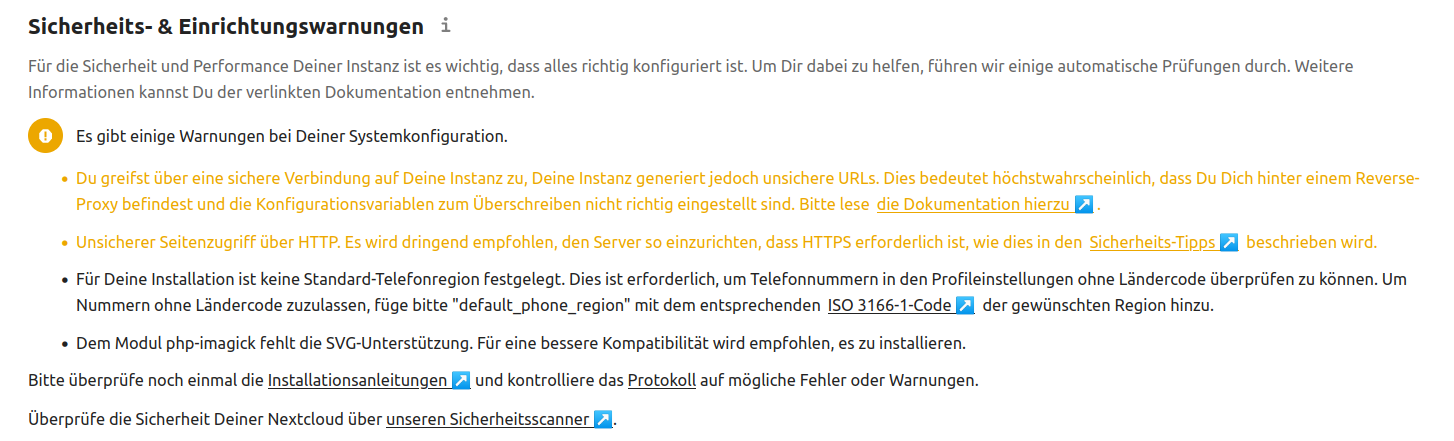
Macht Lust auf weitere Tests, aber mit dem NUC? Ich weiß nicht so richtig, Geld ausgeben für mehr Speicher, dafür erscheint er mir als zu alt. Muss ich drüber nachdenken. Also, wer so was sucht,das kann man sich anschauen